宏可自动执行Word重复操作,提升效率。通过启用开发者选项卡录制宏,命名并保存后可一键回放;生成的VBA代码可在编辑器中查看修改;还可将宏添加到快速访问工具栏,实现快捷调用。
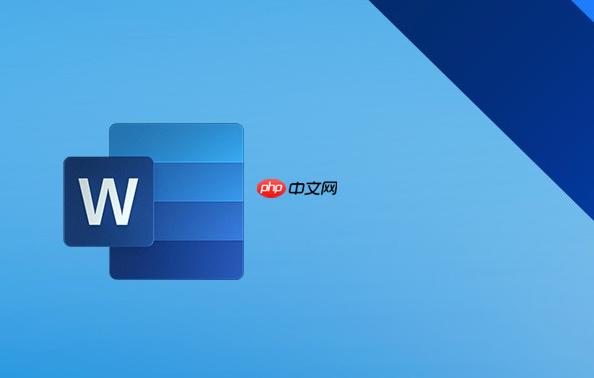
如果您在使用Word时经常需要重复执行一系列格式化或编辑操作,可以通过宏来自动完成这些任务。宏是一种可以记录和回放用户操作的工具,能够显著提升文档处理效率。
本文运行环境:联想ThinkPad X1 Carbon,Windows 11。
宏本质上是一段可自动执行的指令集合,通常由VBA(Visual Basic for Applications)编写而成。它可以记录您在Word中的一系列操作,如插入文本、设置字体样式、调整段落格式等,并在之后一键重放。通过宏,您可以将复杂的多步操作简化为一次点击。
要使用宏功能,首先需要确保Word的“开发者”选项卡可见。该选项卡提供了访问宏录制和VBA编辑器的入口。
1、打开Word应用程序,点击顶部菜单栏的“文件”。
2、选择“选项”,弹出“Word选项”窗口。
3、在左侧列表中选择“自定义功能区”,右侧主选项卡列表中勾选开发者。
4、点击“确定”后,顶部菜单栏将出现“开发者”选项卡。
宏录制功能允许您将手动操作过程保存为可重复使用的宏命令,无需编写代码即可实现自动化。
1、切换到“开发者”选项卡,点击录制宏按钮。
2、在弹出的对话框中为宏命名,名称只能包含字母和数字,不能有空格或特殊字符。
3、选择宏的保存位置,若希望所有文档都能使用,选择“所有文档(Normal.dotm)”。
4、可指定快捷键以便快速调用宏,完成后点击“确定”开始录制。
5、执行您希望自动化的操作,例如输入固定标题、应用特定样式等。
6、操作完成后,回到“开发者”选项卡,点击停止录制。
7、再次点击该宏名称或使用快捷键即可运行已录制的宏。
录制的宏会生成对应的VBA代码,您可以进入VBA编辑器查看甚至修改代码以增强功能。
1、在“开发者”选项卡中点击Visual Basic按钮,打开VBA编辑器。
2、在左侧项目资源管理器中展开当前文档或Normal模板,找到模块下的宏名称。
3、双击宏名称,在右侧代码窗口中查看自动生成的VBA脚本。
4、可手动修改代码逻辑,例如添加条件判断或循环结构,使宏更具灵活性。
5、编辑完毕后关闭编辑器,返回Word即可运行更新后的宏。
为了更方便地执行常用宏,可以将其添加到快速访问工具栏,实现一键启动。
1、右键点击任意功能区,选择“自定义快速访问工具栏”。
2、在“从下列位置选择命令”下拉菜单中选择宏。
3、选中需要添加的宏名称,点击“添加”按钮将其移至右侧列表。
4、确认后该宏将以图标形式出现在Word顶部的快速访问栏中。
5、今后只需单击该图标即可立即执行宏操作。
以上就是Word里的宏是什么以及怎么使用_Word宏录制与VBA基础入门教程的详细内容,更多请关注php中文网其它相关文章!

每个人都需要一台速度更快、更稳定的 PC。随着时间的推移,垃圾文件、旧注册表数据和不必要的后台进程会占用资源并降低性能。幸运的是,许多工具可以让 Windows 保持平稳运行。




Copyright 2014-2025 https://www.php.cn/ All Rights Reserved | php.cn | 湘ICP备2023035733号